ps制作简洁的文字海报
12、图案绘制完毕之后,执行:编辑——自定义图案。然后关闭文档,不保存。在背景层上方新建一层,执行:编辑——填充。使用“图案”然后找到刚才定义的图案。单击确定。

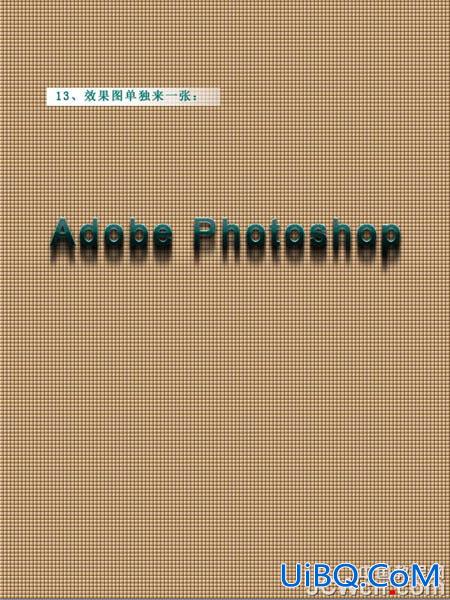
14、打上自己喜欢的字,字号要小一些,然后疯狂复制,随意摆放,【复制的时候要多合并几次图层,最后要合并到一个层】来增加一些点缀,在别人看来也许这很烂,你可以发挥自己的创优艾设计网_PS美化修复教程意。看看具体的效果吧。

15、下面修饰一下背景效果,执行:滤镜——渲染——光照效果。默认参数【我个人比较懒】,只需调整光照范围即可。单击确定。
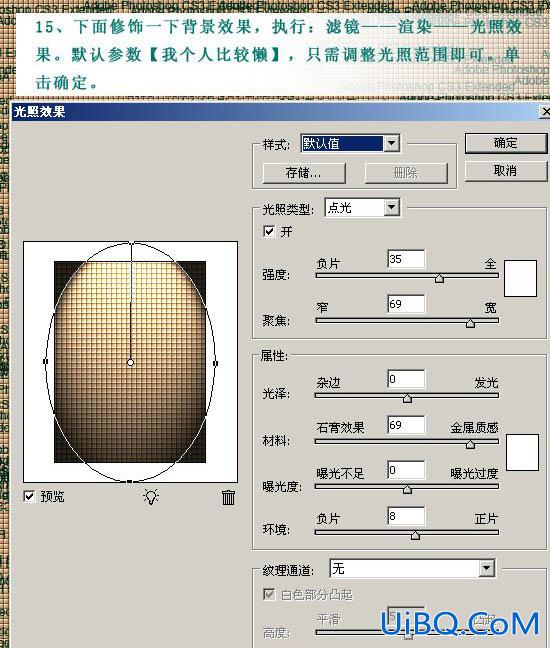
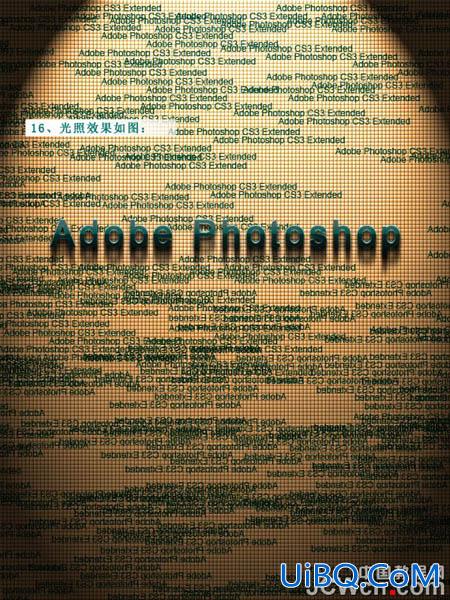
17、执行:编辑——渐隐光照,70%,参数根据个人喜好自行微调。单击确定。

18、新建一层使用椭圆选框工具在画布中央绘制椭圆区域。
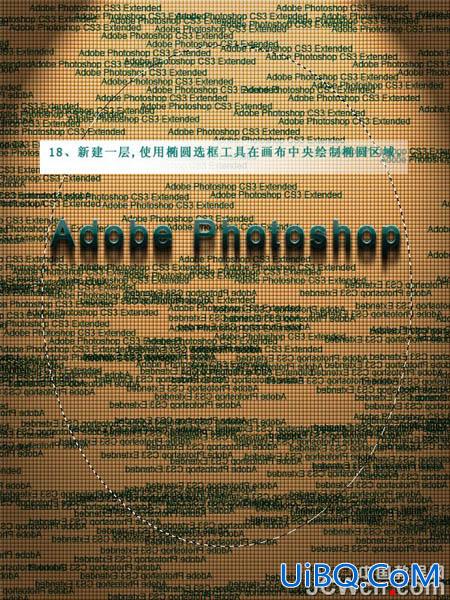
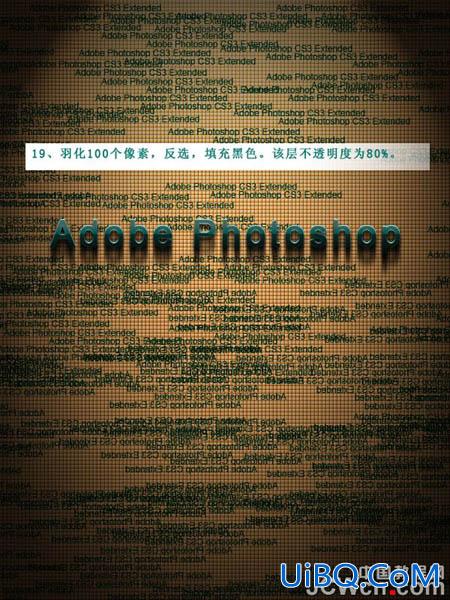
20、合并盖印所有图层,适当锐化,用曲线调整一下明暗,收工。
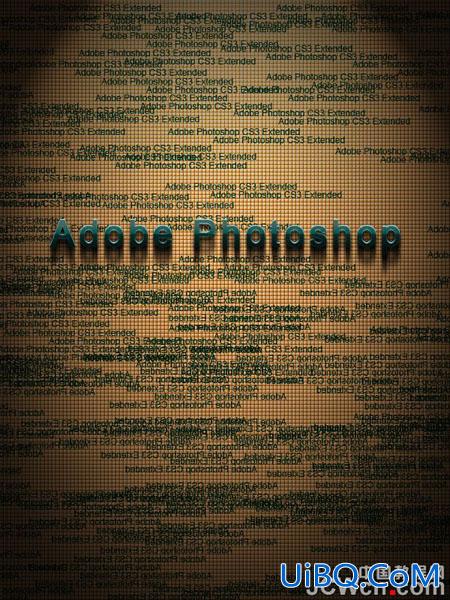










 加载中,请稍侯......
加载中,请稍侯......
精彩评论